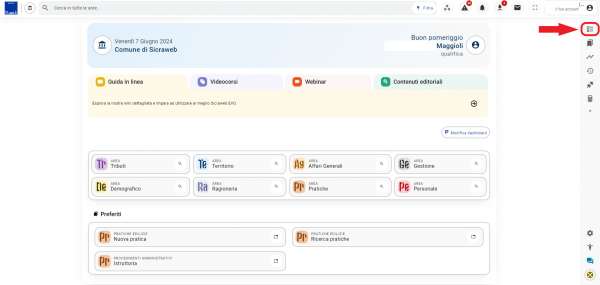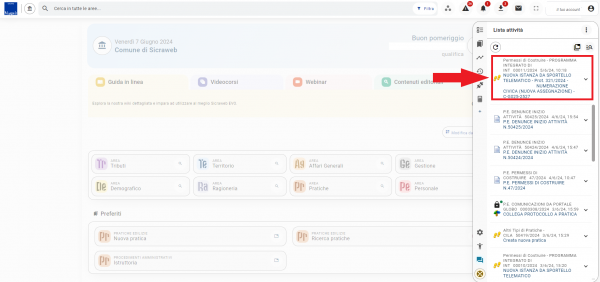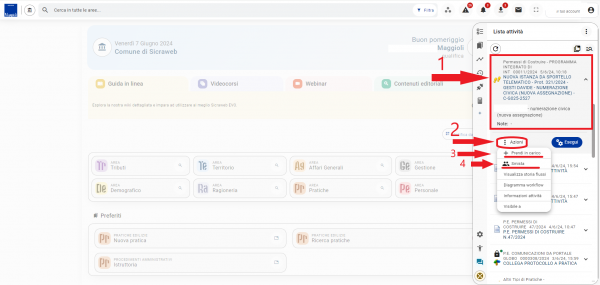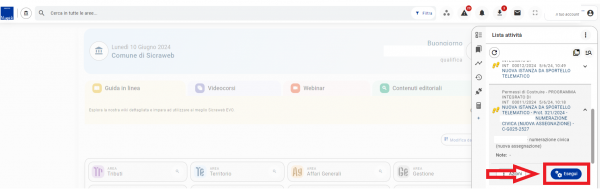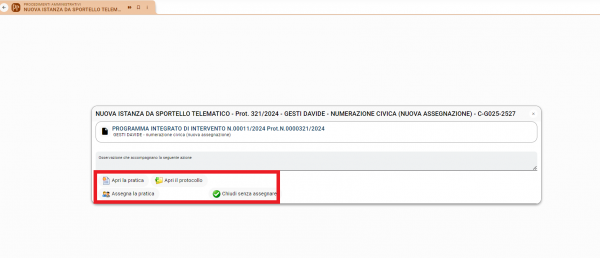Pratiche - Pratiche Edilizie: Creazione pratiche da sportello telematico SUE
| Pagina principale | Pratiche edilizie |
Introduzione
Lo scopo di questa guida è comprendere le modalità attraverso le quali vengono create le pratiche edilizie all'interno di Sicraweb Evo, distinguendo 3 situazioni:
- come portale è presente lo sportello telematico Sue e come protocollo il protocollo Evo Maggioli;
- come portale è presente lo sportello telematico Sue e come protocollo un protocollo di fornitori terzi, integrato però con il protocollo Evo Maggioli;
- come portale è presente lo sportello telematico Sue ma nell'infrastruttura non vi è il protocollo Evo Maggioli e non è presente l'integrazione tra protocollo Evo Maggioli e protocollo di fornitori terzi.
Sportello telematico Sue - Protocollo Evo Maggioli
Nella situazione che di seguito verrà descritta è presente nell'infrastruttura sia lo sportello telematico Sue sia il protocollo Evo Maggioli . Il professionista che deve presentare un'istanza accederà quindi all'interno dello sportello telematico, compilando il modulo richiesto e inserendo gli allegati necessari. Nel momento in cui il professionista invia l'istanza tramite sportello, parte una chiamata al web service pratiche (che rappresenta il servizio che si occupa dell'ingresso della pratica), nello stesso momento viene creato un protocollo e avviato l'iter di creazione della pratica. In Evo la nuova pratica creata si troverà all'interno della scrivania virtuale dell'ufficio di competenza e potrà essere visualizzata attraverso il seguente punto a menù:
Cliccando sul tasto indicato sarà possibile osservare la scrivania virtuale con l'elenco di tutte le attività disponibili, inclusa la nuova pratica creata da sportello telematico Sue:
Cliccando sulla nuova istanza creata (1) sarà possibile accedere al menù azioni (2) che permette di prendere in carico la nuova pratica (3) e/o di smistarla ad un altro utente o ufficio (4):
Attraverso il tasto "esegui" indicato nella successiva immagine è possibile inoltre svolgere una serie di azioni, più precisamente:
- aprire la pratica;
- aprire il protocollo della pratica;
- assegnare la pratica ad un utente specifico;
- chiudere l'attività senza effettuare assegnazioni.
Di seguito le opzioni di scelta che compariranno all'utente:
Sportello telematico Sue - Protocollo fornitori terzi integrato con protocollo Evo Maggioli
Nella situazione oggetto di questo paragrafo è presente nell'infrastruttura lo sportello telematico Sue, mentre il protocollo è di fornitori terzi, integrato però con il protocollo Evo Maggioli. In questo caso il sistema funziona come se si fosse in possesso del protocollo Evo Maggioli, in quanto, una volta presentata sul portale la pratica da parte del professionista, lo stesso portale effettua una chiamata al web service pratiche che genera un protocollo all'interno del protocollo Evo Maggioli (comprensivo di tutti i dati contenuti all'interno del modulo che il professionista compila e di tutti gli allegati presentati). Grazie all'integrazione tra i due protocolli, il protocollo di fornitori terzi riceve la chiamata dal protocollo Evo Maggioli che a sua volta crea un protocollo con tutti i dati derivanti dall'istanza presentata sul portale dal professionista. E' possibile affermare quindi che in presenza dell'integrazione tra protocollo Evo Maggioli e protocollo di fornitori terzi il sistema si comporta come se si avesse a disposizione il protocollo Evo Maggioli.
Sportello telematico Sue - Protocollo fornitori terzi non integrato con protocollo Evo Maggioli
Nel caso in cui nell'infrastruttura non fosse presente l'integrazione tra protocollo di fornitori terzi e protocollo Evo Maggioli, l'istanza presentata presso lo sportello telematico Sue verrà necessariamente inviata tramite pec al protocollo di fornitori terzi. In questo modo l'istanza presentata viene protocollata dal protocollo di fornitori terzi. Per facilitare l'ingresso della pratica all'interno di Evo in questo tipo di situazione è stata sviluppata una funzionalità specifica chiamata import da faldone telematico. Per utilizzare questa funzionalità si rimanda alla guida utente tramite il seguente link.